Facebookストーリーの作成方法

Facebookストーリーは作成するのがとても楽しいです。Androidデバイスとコンピュータでストーリーを作成する方法を紹介します。
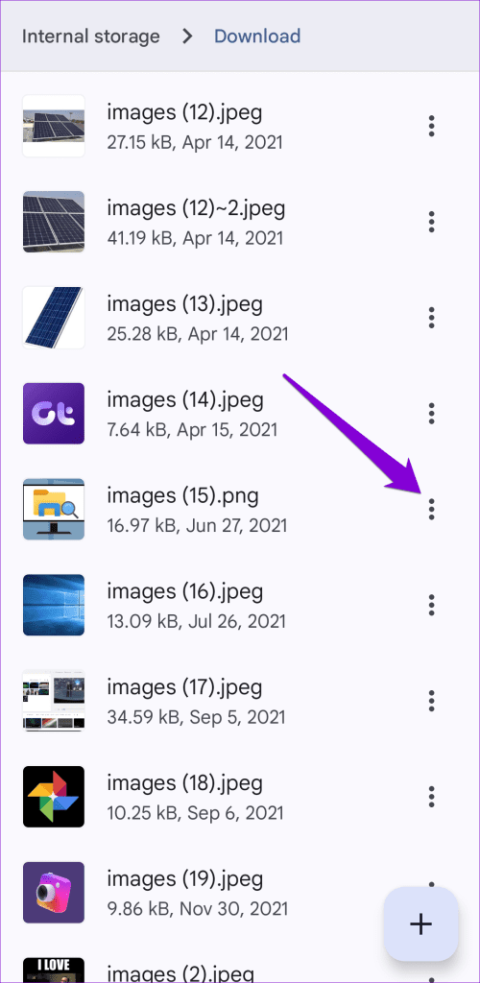
Android をさまざまなタスクに使用する場合、特定の要件を満たすためにファイルの種類や拡張子を操作する必要がある場合があります。ドキュメントの変換、画像の変換、さまざまなアプリや Web サイトとの互換性の確保など、さまざまな理由で Android でのファイル タイプ (拡張子) の変更が必要になる場合があります。

Android でファイルの種類または拡張子を変更する最も簡単な方法の 1 つは、ファイルの名前を変更することです。ただし、より正確な変換のためにサードパーティのアプリを利用することもできます。このガイドでは、Files by Google、Samsung の My Files、およびサードパーティ アプリを使用してファイルの種類や拡張子を変更する方法を説明します。
ほとんどの Android スマートフォンには、デフォルトのファイル マネージャーとして Files by Google アプリが付属しており、ファイルの管理、共有、バックアップに役立つ機能がいくつか提供されています。これを使用して Android スマートフォンのファイルの種類 (拡張子) を変更する方法は次のとおりです。
ステップ 1: Files by Google アプリを開きます。見つからない場合は、Play ストアからダウンロードしてください。
ステップ 2:拡張子を変更したいファイルを見つけます。その横にある 3 点メニュー アイコンをタップし、[名前の変更] を選択します。


ステップ 3:既存のファイル拡張子を互換性のある新しい拡張子に置き換えて、「OK」をタップします。次に、「名前の変更」をタップして確定します。


Samsung の My Files アプリを使用してファイルの種類 (拡張子) を変更する方法
Samsung Galaxy スマートフォンをお持ちの場合は、内蔵のMy Files アプリを使用してファイルを管理している可能性があります。その場合は、次の手順を使用して、Samsung Galaxy スマートフォン上のファイルの種類または拡張子を変更できます。
ステップ 1:携帯電話で「マイ ファイル」アプリを開き、拡張子を変更する必要があるファイルに移動します。
ステップ 2:ファイルを長押しして選択します。下部にある 3 つの点のメニュー アイコンをタップし、[名前の変更] を選択します。


ステップ 3:拡張子を新しい拡張子に置き換えて、「名前の変更」をタップします。次に、「変更」をタップして確認します。

サードパーティ製アプリを使用してファイルの種類(拡張子)を変更する方法
Android デバイス上のファイルの名前変更は名前を変更する便利な方法ですが、実際のファイルの内容は変更されず、場合によっては不適切な変換が発生する可能性があります。この問題を回避するには、Play ストアから File Converter などの専用アプリをダウンロードします。このアプリは無料で、手間をかけずにファイルを変換できます。
ステップ 1: Play ストアから File Converter アプリをダウンロードしてインストールします。
ステップ 2: File Converter アプリを開き、右下隅にあるプラスアイコンをタップします。次に、「ファイル」を選択します。


ステップ 3:変換したいファイルを参照して選択します。

ステップ 4:使用するコンバータ ツールの種類を選択します。次に、次のメニューからファイルの新しい形式を選択します。


ステップ5:下部にある変換開始ボタンをタップします。

ステップ 6:プロセスが完了するまで待ち、[名前を付けて保存] をタップし、[保存] を選択して確認します。


Android スマートフォン上のファイルをバッチ変換するアプリのプレミアム バージョンを選択することもできます。
Android でファイルの種類または拡張子を変更する際の注意事項
ファイル名を変更するだけでファイル拡張子を変更すると、互換性の問題が発生する場合があることに注意することが重要です。たとえば、拡張子 .pdf を .jpg に置き換えても、ファイルが魔法のように画像に変換されるわけではありません。また、Android 上のアプリがサポートしていないファイル形式に変換すると、ファイルを開けない場合があります。このような場合は、その特定の種類のファイルを読み取って開くことができるアプリを携帯電話にダウンロードする必要がある場合があります。

Android でのファイル形式 (拡張子) の変更に関する FAQ
1. Android でファイルの種類に応じたデフォルトのアプリを変更するにはどうすればよいですか?
[設定] > [アプリ] に移動し、目的のファイルの種類を現在処理しているアプリを選択します。 「デフォルトとして設定」をタップし、続くメニューで「クリア」ボタンを押します。これに続いて、次回その種類のファイルを開くときに、Android によって新しいデフォルト アプリを選択するよう求められます。
2. Android でファイルの種類を確認するにはどうすればよいですか?
携帯電話でファイル マネージャー アプリを開き、種類を特定したいファイルを長押しして、[プロパティ] または [詳細] を選択します。
右に変えて明るく開きます
先ほど説明したように、Android スマートフォンでのファイルの種類や拡張子の変更は、組み込みのファイル マネージャー アプリを使用するか、専用のサードパーティ アプリを使用するかに関係なく、非常に簡単です。同様に、 Windows コンピュータでファイルの種類 (拡張子) を変更することもできます。
Facebookストーリーは作成するのがとても楽しいです。Androidデバイスとコンピュータでストーリーを作成する方法を紹介します。
このチュートリアルでは、Google Chrome と Mozilla Firefox での自動再生される迷惑な動画を無効にする方法を学びます。
Samsung Galaxy Tab S8が黒い画面で固まってしまい、電源が入らない問題を解決します。
Fireタブレットでメールアカウントを追加または削除しようとしているですか?この包括的ガイドでは、プロセスをステップバイステップで説明し、お気に入りのデバイスでメールアカウントを迅速かつ簡単に管理する方法をお教えします。見逃せない必見のチュートリアルです!
Androidデバイスでのアプリの自動起動を永久に防ぐための二つの解決策を示すチュートリアルです。
このチュートリアルでは、Google メッセージングアプリを使用して Android デバイスからテキストメッセージを転送する方法を説明します。
Android OSでスペルチェック機能を有効または無効にする方法。
Samsungが新しい旗艦タブレットのラインナップを発表したとき、注目すべき点がたくさんありました。 Galaxy Tab S9とS9+は、Tab S8シリーズに期待されるアップグレードをもたらすだけでなく、SamsungはGalaxy Tab S9 Ultraも導入しました。
Amazon Kindle Fireタブレットで電子書籍を読むのが好きですか? Kindle Fireで本にメモを追加し、テキストをハイライトする方法を学びましょう。
Samsung Galaxy Tab S9タブレットでデベロッパーオプションとUSBデバッグを有効にする方法について説明するチュートリアルです。






